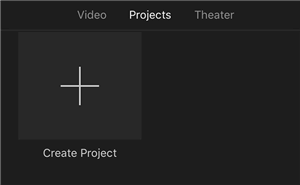Аккумулятор iPad Pro 2020 быстро разряжается? Исправить

[ad_1]
📱⭐

Если у вас возникли проблемы с аккумулятором iPad Pro 2020, скорее всего, вы не одиноки. Несмотря на очевидное очарование iPad Pro, планшет иногда может вызвать головную боль, когда дело доходит до его батареи.
С момента появления iPad Pro 2020 он сталкивался с многочисленными сообщениями о плохом времени автономной работы. Apple попыталась исправить ситуацию и, по большей части, проделала большую работу. Однако есть случаи, когда пользователи iPad Pro 2020 по-прежнему сообщают о таких проблемах, как плохое время автономной работы, а также о том, что iPad Pro не держит заряд.
Вы можете не думать, что это влияет на вас, до того дня, когда у вас не хватит энергии, чтобы запечатлеть большой сольный дебют вашего ребенка с его / ее школьным оркестром. Вы можете избежать этой и множества других проблем с помощью мер по устранению неполадок, которые могут помочь увеличить общее время автономной работы вашего iPad Pro 2020.
Итак, что вы можете сделать, чтобы решить проблему с разрядкой аккумулятора iPad Pro 2020? Вот наш список из девяти полезных советов по устранению неполадок, которые могут помочь.
Как решить проблему с разрядкой аккумулятора iPad Pro 2020
Без лишних слов давайте выясним, почему батарея вашего iPad Pro 2020 разряжается так быстро, и как решить эту проблему!
Совет для профессионалов: не забудьте использовать экран мониторинга батареи iPad (приложение «Настройки»> «Аккумулятор»), чтобы определить проблемные приложения при рассмотрении некоторых из приведенных ниже исправлений.
Исправление 1: ПЕРЕЗАГРУЗИТЕ iPad Pro
иногда достаточно простого перезапуска, чтобы решить проблему с разрядкой аккумулятора iPad Pro 2020. Перезапуск очищает кеш iPadOS и, вероятно, останавливает мошеннические процессы, которые выходят из строя в фоновом режиме.
Чтобы перезагрузить iPad Pro 2020: нажмите и удерживайте кнопку питания и любую кнопку громкости в течение нескольких секунд. В появившемся окне Slide to Power Off проведите пальцем по нему слева направо.
Как только ваш iPad Pro полностью выключится, снова нажмите и удерживайте кнопку питания, чтобы снова включить его.
Исправление 2: ПРИНУДИТЕЛЬНОЕ ЗАКРЫТИЕ ПРИЛОЖЕНИЙ
Иногда у iPad Pro 2020 могут возникнуть проблемы с работой определенных приложений, что отрицательно скажется на времени автономной работы. Я также испытал проблемы с перегревом, когда это происходит.
В таких случаях принудительный выход из проблемного приложения работает как временное решение. Вы можете выйти из приложения, проведя пальцем вверх от нижней части экрана, чтобы открыть переключатель приложений.
Затем проведите карточку приложения вверх, чтобы принудительно удалить ее из памяти. Попробуйте снова открыть приложение — оно, скорее всего, не будет разряжать батарею, как это было раньше.
Исправление 3: ОБНОВЛЕНИЕ ПРИЛОЖЕНИЙ
Не все приложения оптимизированы для правильной работы на iPad Pro 2020. Таким образом, некоторые приложения обязательно сведут iPad с ума из-за расхода батареи. Хотя принудительное закрытие и повторный запуск проблемных приложений в определенной степени поможет, вы не можете продолжать делать это вечно.
Вот почему рекомендуется постоянно обновлять свои приложения. Вы можете включить автоматическое обновление приложений. Они содержат множество исправлений ошибок и не только решат проблемы с временем автономной работы, но и позаботятся о других проблемах.
Если определенное приложение не обновлялось в течение длительного периода времени, не забудьте обратиться к разработчику приложения, чтобы подтолкнуть его к выпуску нового приложения.
Исправление 4: ОБНОВЛЕНИЕ IPadOS
Рекомендуется обновлять iPad до последней версии iPadOS всякий раз, когда появляется новая версия. iPadOS по-прежнему является молодой операционной системой (несмотря на ее глубокие корни в iOS), а это означает, что Apple делает массу улучшений и исправлений ошибок в каждом добавочном обновлении. После каждого обновления у меня увеличивалось время автономной работы, поэтому не пропускайте их.
Чтобы обновить iPadOS, перейдите в «Настройки», нажмите «Основные», а затем нажмите «Обновление ПО». Если вы видите новое обновление, нажмите «Загрузить и установить».
Исправление 5: ОТКЛЮЧЕНИЕ ФОНОВЫХ ПРИЛОЖЕНИЙ
Многие приложения на вашем iPad обновляются в фоновом режиме, поэтому у вас есть доступ к актуальным данным без каких-либо задержек. Хотя это удобно, фоновые приложения потребляют больше энергии и являются верным путем для нестабильной операционной системы, такой как бета-версия iPadOS.
Если у вас возникают проблемы с разрядкой аккумулятора на iPad Pro 2020 даже при минимальной активности, рассмотрите возможность отключения нежелательных приложений от работы в фоновом режиме.
Для этого перейдите в приложение «Настройки» на iPad, коснитесь «Основные», коснитесь «Обновление фонового приложения», а затем выключите переключатели рядом с любыми приложениями, запуск которых вы хотите запретить в фоновом режиме.
Исправление 6: УПРАВЛЯЙТЕ СЛУЖБАМИ МЕСТОПОЛОЖЕНИЯ
Службы определения местоположения — еще одна причина, по которой батарея вашего iPad Pro 2020 быстро разряжается. Это также не ограничивается iPadOS.
Чтобы отключить службы определения местоположения, перейдите в приложение «Настройки», нажмите «Конфиденциальность», нажмите «Места», а затем отключите службы определения местоположения для любых нежелательных приложений.
Вы также можете заставить приложения использовать службы определения местоположения. Я рекомендую вам делать это только тогда, когда вы активно их используете — это помогает предотвратить невозможность использования некоторых приложений (таких как Apple Maps или Google Maps) без служб определения местоположения.
Исправление 7: ВКЛЮЧИТЬ ПОМОЩЬ WI-FI
Вы часто используете сотовые данные на своем iPad Pro? Если вы находитесь в районе с плохой сотовой сетью, у вас могут возникнуть проблемы с временем автономной работы, поскольку сотовая антенна на вашем iPad Pro должна работать сверхурочно, чтобы установить стабильное соединение.
Вы можете избежать этого, настроив iPad Pro на автоматическое использование Wi-Fi (если доступно) в случаях плохой сотовой связи. Запустите приложение «Настройки» на iPad Pro, коснитесь «Сотовая связь», а затем включите переключатель рядом с «Помощь с Wi-Fi».
Исправление 8: СБРОС IPAD
Всегда существует вероятность того, что некоторые неправильно настроенные параметры являются основной причиной проблем с разрядкой аккумулятора на iPad Pro 2020. Если вы по-прежнему сталкиваетесь с проблемой быстрой разрядки аккумулятора на iPad Pro 2020 даже после выполнения вышеуказанных исправлений, вам следует подумать сброс настроек на iPad Pro.
Обратите внимание, что сброс настроек iPad Pro полностью вернет все настройки на вашем Устройстве к значениям по умолчанию, включая настройки, связанные с сетью.
Чтобы сбросить настройки, запустите приложение «Настройки» на iPad Pro, нажмите «Основные», нажмите «Сброс», а затем нажмите «Сбросить все настройки».
Исправление 9: ПРОВЕРЬТЕ СОСТОЯНИЕ АККУМУЛЯТОРА
Вы также можете использовать различные инструменты для проверки состояния батареи вашего iPad Pro. В конце концов, у вас могут возникнуть проблемы с разрядкой аккумулятора на iPad Pro 2020 из-за износа аккумулятора.
Существует несколько бесплатных программ для Mac и Windows, которые вы можете использовать, чтобы легко проверить состояние батареи вашего iPad. Я рекомендую CocoBattery (Mac) или iMazing (Windows и Mac).
Читайте также: 5 советов и хитростей с iPad, которые должен знать каждый
Если вы задавались вопросом: «Почему батарея моего iPad Pro 2020 разряжается так быстро?», «Почему мой iPad Pro 2020 разряжается так быстро?» или даже задавались вопросом: «Должен ли я вернуть устройство и потребовать возмещение?» Прежде чем вы начнете думать о покупке лучшего зарядного устройства для iPad, попробуйте приведенные выше решения, чтобы решить проблему с разрядкой аккумулятора iPad Pro 2020.
[ad_2]